미리보기에서 소리내어 읽기 기능을 사용하는 방법은 무엇입니까?
Preview는 또한 사용자가 앱의 콘텐츠를 소리내어 읽을 수 있도록 텍스트 음성 변환 기능을 제공합니다. 소리내어 미리보기 옵션을 활성화하려면:
- 미리보기로 문서 열기
- 컴퓨터 화면 왼쪽 상단의 “편집”을 클릭합니다.
- “음성”에 마우스 커서를 올립니다.
- “말하기 시작” 클릭
문서의 전체 내용을 읽어주거나, 듣고 싶 은 부분을 강조표시한 후 말하기 기능을 활성화하여 선택한 텍스트만 읽어주는 것도 가능합니다.
미리 보기에서 실제 소리내어 옵션 사용을 고려해야 하는 이유는 무엇입니까?
미리보기는 강의 노트, 책 PDF 또는 슬라이드 쇼를 포함하여 Mac 에서 원하는 대부분의 문서를 열 수 있습니다.
작성된 내용을 모두 읽는 대신 Text-to-Speech API를 활성화하고 받아쓰기 기능을 사용하여 내용을 소리내어 들을 수 있습니다.
때때로 글로 된 내용보다 말로 된 내용을 이해하는 것이 더 쉬울 수 있습니다.

미리보기 받아쓰기의 추가 기능은 무엇입니까?
소리내어 미리보기를 사용하면 기본 시스템 음성이 활성화됩니다. 시스템 기본 설정에서 음성 해설을 사용자화할 수 있습니다.
- Mac에서 Apple 메뉴 > 시스템 설정을 선택한 다음 사이드바에서 손쉬운 사용을 클릭하십시오. (아래로 스크롤해야 할 수도 있습니다.)
- 오른쪽에서 음성 콘텐츠를 클릭합니다.
- “시스템 음성” 팝업 메뉴를 클릭한 다음 음성을 선택하십시오.
- 음성이 말하는 속도를 조정하려면 “말하는 속도” 슬라이더를 드래그하십시오.
- 샘플 재생을 클릭하여 음성 및 말하기 속도를 테스트합니다.
소리내어 읽기란 무엇인가요?
소리내어 읽기는 텍스트 음성 변환 소프트웨어를 사용하여 콘텐츠를 읽는 대신 듣는 것입니다. PDF, Microsoft Word 및 Microsoft와 같은 거의 모든 앱과 브라우저에서 소리내어 읽기 기능을 사용할 수 있습니다.
PowerPoint, Firefox, Safari 또는 Google Chrome.
미리보기란?
미리보기는 공급업체에서 제공하는 Apple MacOS 운영 체제의 이미지 및 PDF 뷰어입니다.
디지털 이미지와 Portable Document Format 파일을 보고 인쇄하는 것 외에도 이러한 미디어 유형을 편집할 수 있습니다.
Mac에서 미리보기를 사용하는 방법?
미리보기를 열면 다음이 제공됩니다.
- 텍스트 선택
- 텍스트 추가
- 모양 도구
- 영역 선택 도구
- 서명 도구
- 공유하다
텍스트 선택
이 도구를 사용하여 페이지에서 텍스트 줄을 선택하고 복사하여 다른 응용 프로그램에 붙여넣을 수 있습니다.
텍스트 추가
이 도구를 사용하여 문서 안에 텍스트 상자를 만듭니다. 텍스트 상자를 추가하려는 문서 영역으로 커서를 이동합니다. 해당 영역을 클릭하고 입력을 시작합니다. 더 많은 옵션을 위해 글꼴을 표시하도록 선택할 수 있습니다.
모양 도구
이 도구를 사용하여 PDF 문서에 모양을 삽입하십시오.
영역 선택 도구
이 도구를 사용하여 PDF 문서의 이미지 또는 다른 비텍스트 섹션을 선택합니다.
서명 도구
이 도구를 사용하여 PDF 문서에 디지털 서명을 추가하십시오. Mac의 카메라를 사용하여 실제 서명을 디지털 서명으로 변환할 수 있습니다.
공유 기능
또한 인터넷 계정에서 설정한 소셜 네트워크 계정을 사용하여 이미지나 사진을 추가하고 소셜 미디어 계정에서 파일을 공유할 수 있습니다.
미리 보기와 함께 제공되는 추가 기능은 무엇입니까?
미리보기로 다음을 수행할 수 있습니다.
- PDF 문서 편집
- 이미지 편집
- 가져오기 및 내보내기
PDF 문서 편집
미리보기는 PDF 문서를 암호화하고 사용을 제한할 수 있습니다. 예를 들어 문서에서 데이터를 복사하거나 인쇄할 때 암호가 필요하도록 암호화된 PDF를 저장할 수 있습니다.
그러나 암호화된 PDF는 더 이상 편집할 수 없으므로 원본 작성자는 항상 암호화되지 않은 버전을 유지해야 합니다.
그림을 편집할 수 있는 새로운 “편집 버튼”이 버전 7에 도입되었습니다. “편집 버튼”을 사용하면 모양과 선을 삽입하고 자르기 등의 옵션을 사용할 수 있습니다.
이미지 편집
미리보기는 모양 추출, 색상 추출, 자르기 및 회전과 같은 필수 이미지 수정 도구 및 기능을 제공합니다.
가져오기 및 내보내기
Preview는 macOS에서 지원하는 이미지 스캐너에 직접 액세스하고 스캐너에서 이미지를 가져올 수 있습니다. 또한 이미지 형식 간에 변환하고 BMP, JP2, JPEG, PDF 등으로 내보낼 수 있습니다.
macOS의 인쇄 엔진을 사용하면 Postscript 파일인 PDF-X 파일로 “인쇄”하거나 스캔한 사진처럼 iPhoto에 파일을 직접 저장할 수도 있습니다.
Mac의 미리보기에서 사진 및 PDF를 보는 방법
미리보기는 Mac에서 이미지 및 PDF 파일을 보기 위한 기본 앱입니다. 따라서 해당 파일 중 하나를 두 번 클릭하거나 실행할 때마다 미리 보기에서 열립니다.
어떤 이유로 다른 앱이 특정 파일 형식에 대한 책임을 넘겨받았고 이를 미리 보기로 되돌리려는 경우 Finder에서 바로 변경합니다.
- 미리보기로 열려는 파일을 마우스 오른쪽 버튼으로 클릭합니다.
- “다음으로 열기…”에 마우스 커서를 올립니다.
- “미리보기”를 클릭합니다.
iPhone 또는 iPad에서 미리보기를 사용할 수 있습니까?
Preview 대신 iOS 사용자를 위해 Preview Mini가 개발되었습니다. AppStore에서 앱을 다운로드하여 사용할 수 있습니다.
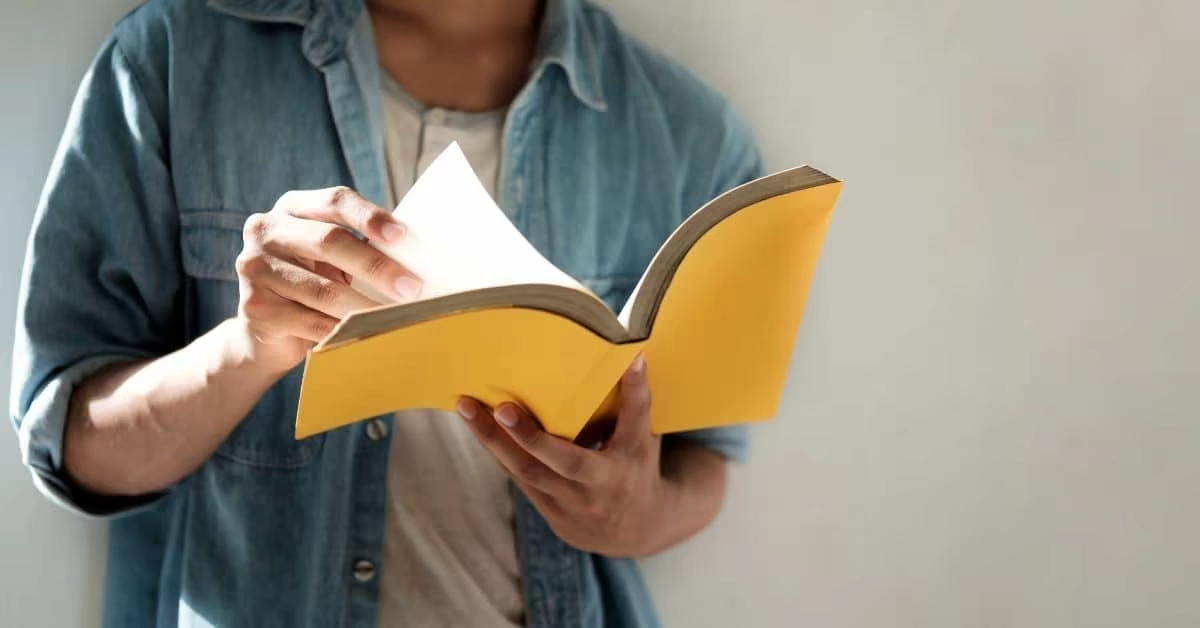




 아랍 에미리트 두바이
아랍 에미리트 두바이 